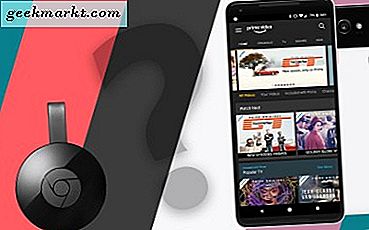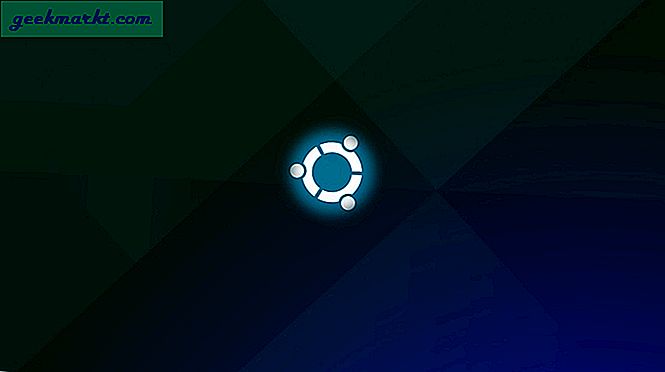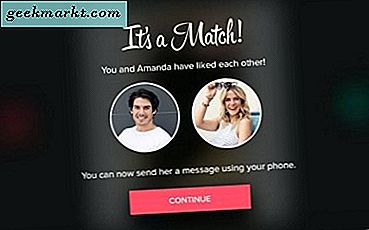I løpet av denne pandemien har hele kommunikasjonen falt tilbake til Slakk og zoom. Det er enkelt å delta på Zoom-videosamtaler hjemmefra. Bakgrunnsstøyen i og rundt huset er imidlertid veldig irriterende. Så for å bli kvitt det, er det et AI-basert verktøy som du kan bruke for å bli bedre Zoom tale- og videosamtaler.
Hvordan fjerne bakgrunnsstøy for å få bedre zoomeanrop
Krisp er en AI-basert app som fjerner statiske bakgrunnsstøy og andre dynamiske lyder fra samtalene dine. Det fungerer både med mikrofonen og høyttaleren. I utgangspunktet lager Krisp en virtuell mikrofon som sitter rett mellom datamaskinens mikrofon og Zoom-appen. Så det undertrykker støyen som kommer fra mikrofonsignalet og sender det videre til Zoom. På samme måte skaper det også en virtuell høyttaler som sitter mellom den fysiske høyttaleren og andre applikasjoner. Dette vil undertrykke støyen fra andre samtaledeltakere til deg.
Alt du trenger å gjøre er å installere appen (Windows, macOS og til og med en Chrome-utvidelse), logg på eller opprett en ny konto. Gå deretter videre til videosamtaler-appen du vil bruke Krisp med. I vårt tilfelle er det Zoom-appen. Deretter endrer du mikrofonen og høyttalerkilden til Krisp i stedet for datamaskinens standardmikrofon og høyttaler.
Krisp jobber på en freemium-modell.
- Gratis plan: 120 min / uke (14-dagers gratis prøveperiode)
- Betalt plan: Ubegrenset tid ($ 3,33 / måned)
Oppsett
Krisp har dedikerte apper for Windows, macOS og til og med en Chrome-utvidelse. Den støtter 600+ apper for videokonferanser som Slack, Hangouts, Messenger, Join.me, WhatsApp, etc.
Windows / Mac
Jeg vil demonstrere konfigurasjonen på Windows, men den er lik på Mac også. Først last ned og installer Krisp-applikasjonen. Når du har installert applikasjonen, vil du se det nederst til høyre på oppgavelinjen.
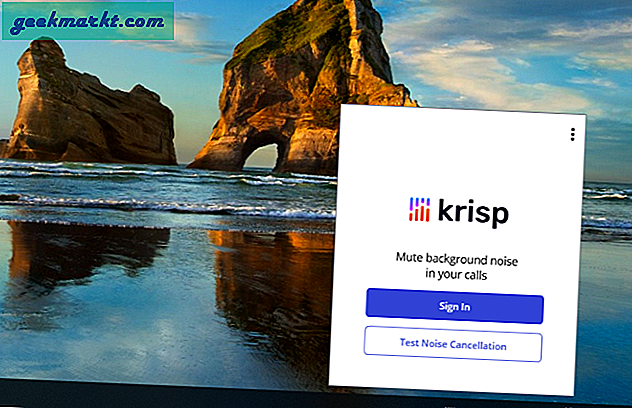
Deretter logger du på Krisp-appen eller oppretter en ny konto. Når det er gjort, la det være.
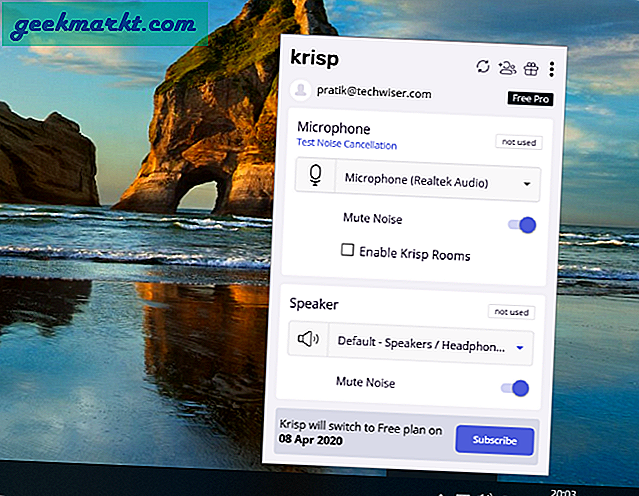
Åpne deretter Zoom-applikasjonen.
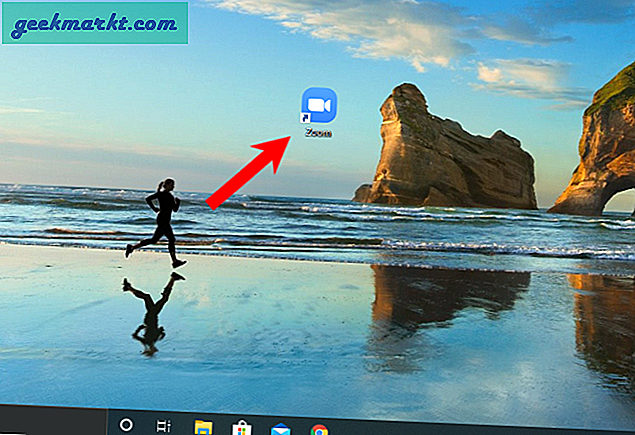
Klikk på din i vinduene Zoom profilbilde øverst til høyre og neste, klikk på “Innstillinger”
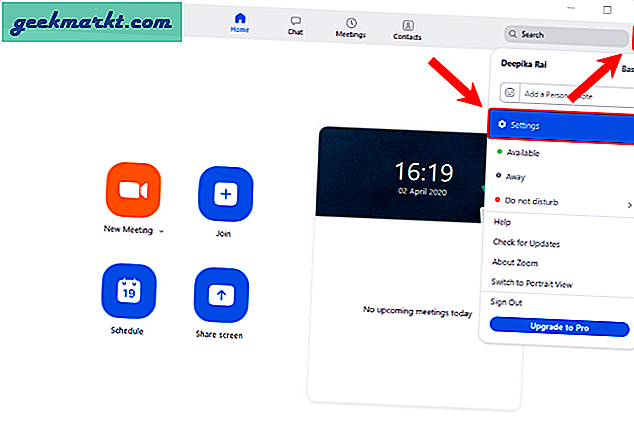
Gå til Innstillinger-siden til Audio-fanen. Her endrer du høyttalerutgangen til Krisp-høyttaler og mikrofoninngang til Krisp-mikrofon. Hvis du vil deaktivere Krisp, kan du enten avslutte appen fra oppgavelinjen eller endre høyttalerutgangen og mikrofoninngangen til standard.
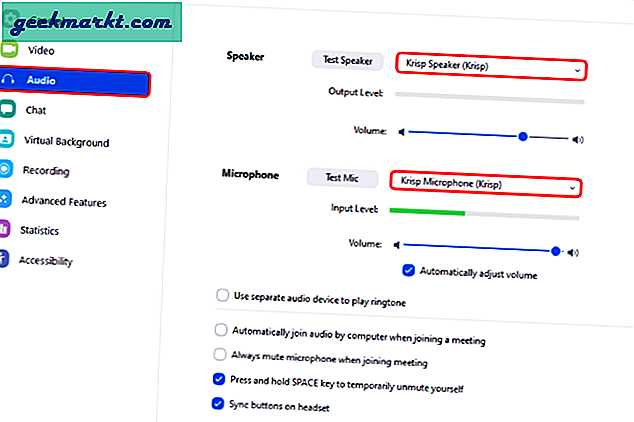
Chrome-utvidelse
I tilfelle du er på Linux eller bruker Zoom-nettappen, må du bruke Krisp Chrome-utvidelsen. Kromutvidelseskonfigurasjonen er ganske enkel, og alt du trenger å gjøre er å laste ned, installere og registrere deg på Krisp for Chrome-utvidelsen.
Legg ut det, klikk på utvidelsen når du er i en videosamtale, og du vil ha en bryter som heter “Mute Noise”. Så snart du slår den på, begynner utvidelsen å filtrere støyen som kommer ut av mikrofonen din. Krisp jobber med AI, så det tar litt tid å få tak i stemmen din blant andre omgivende støy og menneskelige stemmer. Så sørg for at du gir den ekstra 10-20 sekunder og et par prøvelinjer for å tilpasse seg omgivelsesstøyen og stemmen din.
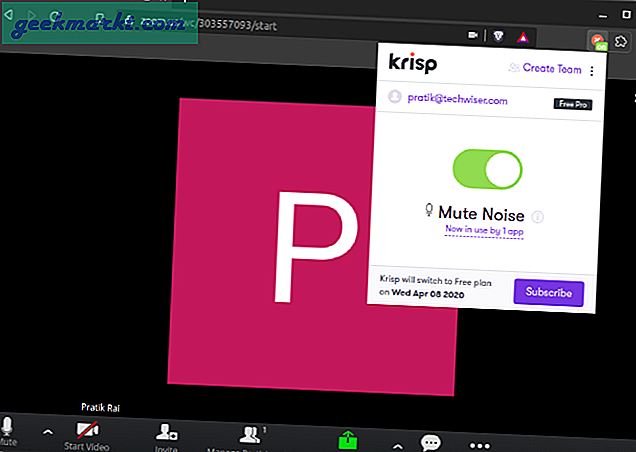
Eksempel Test
Nedenfor er en test Zoom-samtale vi gjorde på kontoret vårt blant musikk og annen omgivende støy. Du kan se lydprøven før og etter og forskjellen i omgivelsesstøyen.
Videre har Kaushal endedikert gjennomgangsartikkel av Krisp som dekker alle baser fra macOS, Windows til Chrome-utvidelse. Han har også gjort noen andre tester, og du kan finne prøven i artikkelen hans.
Les også:Apper for å bruke telefonkamera som webkamera for PC og Mac